Finalement, la seule solution encore valable actuellement (jusqu’à épuisement des stocks), c’est de trouver Lightroom 6 chez un commerçant ou même un particulier qui le vend encore (neuf ou d’occasion). Mais attention j’ai pu constater que le prix est parfois abusif. Pour rappel, la licence sans boîte était vendu sur le site d’Adobe aux alentours de 130 € pour une version complète et environ 75 € pour une mise à jour.
A l’heure où j’écris ces lignes, Lightroom 6 était encore disponible à un prix raisonnable sur Digit-Photo et MissNumerique.
Attention, dans tous les cas, vérifiez-bien avant d’acheter Lightroom 6 que :
- le format RAW de votre appareil photo est bien reconnu par cette dernière version sans abonnement (la 6.14 date de décembre 2017). Vous trouverez plus d’informations à ce sujet dans la partie Autres limites de Lightroom 6 de l’article fin de Lightroom en licence permanente.
- votre système d’exploitation tourne bien en 64 bits (Lightroom 6 n’est pas compatible avec les versions 32 bits, il nécessite au moins Mac OS X 10.8 ou une version 64 bits de Windows).
Dans un précédent article, j’avais déjà décrit la galère vécue pour trouver comment acheter Lightroom 5 sans souscrire à l’abonnement. Cette fois-ci, il ne s’agit pas d’un billet d’humeur : pas de critiques du système d’abonnement d’Adobe ou de coup de gueule sur la complexité pour trouver le logiciel en version permanente. Dans cet article, je vous explique simplement, pas à pas, avec des captures d’écrans, comment trouver Lightroom 6 (et non CC) sur le site d’Adobe. Promis, ce coup-ci, pas de digressions (enfin très peu) comme dans le premier article !
Solutions pour trouver Lightroom sans abonnement
Vous pouvez donc passer directement à la solution 3bis qui, pour l’instant, fonctionne…
J’ai tout de même laissé les solution 1, 2 et 3, pour mémoire… en plus, il n’est pas impossible qu’Adobe reprennent à nouveau tout ou partie d’un des processus décrit ci-dessous. Ce ne serait pas la première fois que la société brouille les pistes et change la méthode pour pouvoir acheter Lightroom 6 sans abonnement (en version permanente).
Solution 1 (ne fonctionne plus)
Donc je vous conseille d’essayer directement la solution 3bis…
- Rendez-vous sur la page de Lightroom : https://www.adobe.com/fr/products/photoshop-lightroom.html
- Faites défiler vers le bas la page : tout en bas à droite, vous allez trouver un encart avec le libellé suivant : « Lightroom 6 – Pour postes de travail uniquement. Fonctions mobiles non incluses ». Il s’agit bien de la version en licence permanente (sans l’abonnement). Avant, Adobe utilisait les termes « licence permanente » et « application autonome » (c’était, à mon avis, plus explicite et approprié que la nouvelle appellation « pour postes de travail uniquement »).
- Cliquez sur le bouton « Acheter ». Au moment de l’écriture de l’article il s’agissait encore d’un bouton assez visible, maintenant en décembre 2015 (et sans doute avant), le bouton s’est transformé en un simple lien « Acheter » avec un autre lien avant, offrant la possibilité de comparer l’offre avec et sans abonnement (Lightroom CC comparé à Lightroom 5 et 6)…
- Cette étape supplémentaire est une nouveauté apparue après l’écriture de l’article (elle doit exister depuis un certain temps mais je m’en suis aperçu qu’au 25/12/2015) : comme si la mise en avant permanente de l’offre Creative Cloud n’était pas suffisante, maintenant, nous avons même droit à une fenêtre intermédiaire « Avant d’acquérir Lightroom 6 – Découvrez les nombreuses fonctionnalités de la formule Creative Cloud pour la Photo »… style « vous êtes vraiment vraiment sûr de vouloir acheter une version en licence permanente ? ». Si vous persistez dans votre « erreur » (à en croire la présentation insistante d’Adobe) à refuser l’offre avantageuse Creative Cloud… alors vous devez cliquez sur le petit lien en bas de la fenêtre « Non merci, je continue l’achat de Photoshop Lightroom 6 » (oui, en dessous du gros bouton bien visible qui sert à acheter l’offre CC 😉 ).
- Vous allez arriver directement dans une fenêtre « Mon panier » où une version par défaut de Lightroom est déjà sélectionnée pour vous (oui, ce n’est pas habituel, mais c’est comme ça…).
Si vous avez de la chance ce sera le produit dont vous avez besoin… sinon vous devez modifier votre panier . Passez à la dernière partie de cet article intitulée « Vérification du panier avant achat ».
Solution 2 (ne fonctionne plus)
Je vous conseille donc d’essayer plutôt la solution 3bis…
Produits Adobe – Collection Photoshop.
Lightroom 6 figure dans la liste des différents produits disponibles (le numéro de version de Lightroom n’est pas forcément précisé, comme c’était le cas au début et comme le montre les captures d’écran ci-dessous, mais il s’agit bien dans tous les cas de la dernière version de Lightroom).

Et, contrairement à la première solution, lorsque vous cliquez sur le lien « acheter », vous pouvez d’abord choisir entre la version complète ou une mise à jour, avant d’ajouter votre produit au panier.

Solution 3 (ne fonctionne plus)
Jusqu’à fin juin, c’était la seule solution possible pour pouvoir acheter Lightroom 6 sans abonnement sur le site d’Adobe.
- Rendez-vous sur cette page : Tous les produits.
- Dans la liste des produits, recherchez l’encart « Photoshop Lightroom », cliquez sur le bouton « S’abonner » (oui, je sais ce n’est pas logique puisque nous ne voulons pas nous abonner mais acheter Lightroom en licence permanente… mais avec Adobe et sa manie de cacher Lightroom sans abonnement, ne sommes plus à une incohérence près…).
- Ensuite, vous devriez arriver à la page (cf. capture ci-dessous) permettant de préciser le type de licence (complète ou mise à jour), la langue et la quantité…
Solution 3bis pour acheter Lightroom 6 (le retour)
La solution 3 ne fonctionne plus depuis quelques temps maintenant mais une nouvelle solution, en partant de la même page a été trouvée (ou retrouvée, on sait plus trop…). Merci au personnel du support d’Adobe qui, malgré la volonté manifeste du site de ne pas mettre en avant l’achat de Lightroom en licence permanente (pour ne pas dire de le cacher), a toujours essayé de trouver des solutions.
Pour les plus pressés, voici le lien rapide : Page Tous les produits – Filtre Photo – Page 2. Vous pouvez passer ensuite directement à l’étape 4 ci-dessous.
Pour ceux qui aiment comprendre la logique un peu étrange du site d’Adobe, voici la démarche complète (si le lien rapide ne fonctionne plus, cela vous permettra peut-être de retrouver quand même où se cache Lightroom 6) :
- Rendez-vous sur la page suivante : Tous les produits. Là, vous voyez en bas qu’il n’y a que 2 pages de produits et seul Photoshop Lightroom en abonnement est disponible (bouton « S’abonner »).
- Côté gauche, déployez en cliquant dessus le menu « Créativité et design » et cochez « Photo ». Contre toute attente, l’ajout du filtre « Photo » rajoute de nouveaux produits dans la liste, vous avez maintenant 3 pages de produits au lieu de 2 précédemment (oui je sais, un filtre qui ne réduit pas le nombre de produits mais au contraire le fait augmenter, c’est assez particulier 🙂 ).
- Passez en page 2 (en cliquant sur le bouton « Suivant » ou sur le numéro « 2 » juste en dessous des produits, côté gauche) et là, miracle, vous devriez trouver « Photoshop Lightroom 6 » avec, cette fois-ci, le bouton « Acheter » (et non uniquement « S’abonner »).
- Cliquez sur le bouton « Acheter » du produit « Photoshop Lightroom 6 ».
- La page pour indiquer le type de licence (complète ou mise à niveau), la langue et la quantité se charge (cf. capture ci-dessous)…
Solution 4 pour acheter Lightroom 6 sans abonnement
Et enfin, la solution ultime, de dernier recours (si par hasard la solution précédente devait à nouveau ne plus fonctionner)… Cette solution a dépanné pas mal d’internautes avant que la solution 3 (qui ne fonctionnait plus fin juin 2017) ne renaisse de ses cendres (cf. partie précédente)…
Début juillet 2017, j’ai à nouveau contacté le support Adobe. Mon interlocuteur m’a indiqué que le site subissait pas mal de modifications ces derniers temps et m’a en effet avoué ne pas avoir trouvé comment accéder à l’achat de Lightroom en licence permanente en passant par les menus du site (c’était avant la solution 3bis)… Heureusement, en attendant une correction au niveau du site, le support m’a tout de même envoyé un lien direct menant à l’achat de Lightroom sans abonnement. Le lien était en anglais et en dollars mais, après avoir compris la logique, j’ai pu le modifier pour obtenir une page d’achat en français et surtout en euros !
Bref, c’était encore une fois le parcours du combattant, mais voici aujourd’hui la marche à suivre pour acheter Lightroom sans abonnement :
- Cliquez sur ce lien : Lien direct pour l’achat de Lightroom en licence permanente.
- Dans la page qui se charge (cf. capture ci-dessous) précisez le type de licence (complète ou mise à niveau) et vérifiez la quantité (1)…
Vérification du panier avant achat
- Une fois dans la fenêtre « Mon panier », vérifiez et modifiez si nécessaire les points suivants :
• Dans la première liste déroulante à droite du libellé « Je veux acheter », choisissez entre une « Version complète » ou une « Mise à jour ».
• Attention, dans le second cas (choix de la mise à jour), n’oubliez pas de préciser, dans la nouvelle liste déroulante qui apparaît juste en dessous (« Je possède »), votre version actuelle de Lightroom (quelle que soit la version indiquée, le prix de la mise à jour sera le même). Si vous oubliez cette étape, vous serez bloqué (une validation vous remettra automatiquement la version complète).
• Vérifiez la langue sélectionnée (par défaut, elle devrait être bonne).
• Enfin, faites bien attention à la quantité qui devrait être à 1 (voir plus loin l’encart jaune de mise en garde).Si par hasard vous ne voyez pas les listes déroulantes dont je parle, c’est que vous devez au préalable cliquer sur le lien « Modifier » en haut à droite à côté du prix (ce lien n’est pas visible ici sur les captures, car par défaut nous sommes déjà en mode « modification »). - Après avoir effectué les différentes saisies, le prix total n’est pas forcément le bon. Vous devez impérativement cliquer sur le bouton « Sauvegarder les changements » pour rafraîchir la page et avoir le bon montant total (dans la capture ci-dessus, vous pouvez constater que le montant total est toujours celui d’une version complète alors que nous avons choisi la mise à jour).
- Après sauvegarde des changements (le total est mis à jour), cliquez sur le nouveau bouton « Régler » (il apparaît après avoir sauvegardé vos saisies).
- Si vous n’êtes pas déjà connecté avec votre identifiant Adobe (Adobe ID), une nouvelle fenêtre vous invite à le faire… et si vous n’avez pas encore un identifiant Adobe, vous devrez obligatoirement en créer un avant (qui a dit que c’était simple ?).
- Ensuite la page affiche un récapitulatif de la commande, vous devez renseigner ou compléter vos coordonnées et les champs habituels pour effectuer le paiement.
- Attention, après le paiement, il faudra encore cliquer sur le bouton « Commander » (on est d’accord, le libellé est totalement inapproprié à ce niveau de la commande…) pour enfin arriver sur la page où figure votre numéro de série et le bouton pour lancer le téléchargement… (et oui, une version Lightroom en licence permanente, ça se mérite !).
Si vous allez plusieurs fois sur votre panier, la dernière sélection se retrouve cumulée avec les anciennes et le prix total grimpe rapidement. Pas de panique, si vous avez plusieurs lignes (une mise à jour et une version complète), vous devez simplement supprimer le produit en trop (lien « supprimer ») et sur le produit restant, vous devez vérifier à nouveau toutes les listes déroulantes en vous assurant en particulier que la quantité affiche bien le nombre de 1. Enfin, vous devez rafraîchir l’affichage en appuyant sur le bouton « Sauvegarder les changements ».
Pour la petite histoire, il y a quelques jours de cela, ce bouton ne fonctionnait pas et à chaque fois que je revenais dans mon panier, la somme totale à payer continuait à augmenter. Les modifications dans le panier ne pouvaient être validées et il était même impossible de passer à l’étape suivante !
Voilà, j’espère que cela pourra aider les inconditionnels de Lightroom en licence permanente, les derniers résistants à Adobe CC 😉
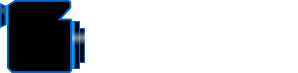 LuzPhotos – Blog et formations photo Apprendre et progresser en photo
LuzPhotos – Blog et formations photo Apprendre et progresser en photo










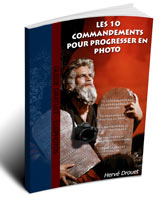




Suite à une remontée sur mon compte FaceBook : mise à jour de l’étape 4 pour plus de clarté.
En particulier, si vous choisissez une mise à jour Lightroom, n’oubliez pas de préciser ensuite votre version actuelle du logiciel, sous-peine de vous retrouvez bloqué : avec le premier chemin (premier lien), le bouton « sauvegarder les changements » va vous remettre automatiquement une version complète et avec le second chemin (accès par la liste des produits les plus utilisés), le bouton « Ajouter au panier » restera désespérément gris et inactif…
Merci pour ces infos. Pour finir, j’ai pris la décision de ne pas faire d’abonnement et d’installer LR6 un peu plus tard. Il semblerait que LR6 ne soit plus compatible (pour l’instant) avec DxO10. Une fois les mises à jour effectuées, je ferai le pas.
Bonjour Guy,
effectivement, pour instant LR6 n’est pas « compatible » avec DxO 10. il y a quand-même un workaround qui permet d’utiliser DxO. Etant dans l’onglet Bibliothèque en LR – accéder le menu Fichier/module externe Extras. Il faut transférer la photo vers DxO. faire les modifs à faire, et à la fin, sur DxO, faire exporter vers l’application (à la place de LR). (j’utilise dng)
Je vous conseille d’utiliser les XMP pour récupérer sur la nouvelle photo les modifications faites.
Vous pouvez trouver plus d’infos sur le site dxo:
http://support.dxo.com/entries/93280087-Erreur-DxO-OpticsPro-ne-peut-pas-exporter-des-images-vers-Adobe-Lightroom-pas-de-version-Adobe-Light
LR6…
j’ai acheté la licence perpétuelle…. sans vouloir CC (désolé).
new-comer sur LR après des nombreuses années sur Aperture. Je trouve LR6 quelque part moins convivial, beaucoup plus de clics a faire pour la même chose.
Le plugin d’import d’aperture est loin d’être super. Heureusement qu’on l’utilise une seule fois. avec >100k photos ca prends >1 semaine pour faire l’importation… Chaque photo est importée une par une.
LR6 gère très mal AFP sur OSX. J’ai fini par monter les disques réseau en NFS (SMB c’est possible aussi)
LR propose d’une manière trop évidente leur solution cloud…
L’algo LR faces est moins performant que celui d’Aperture, je me retrouve avec pas mal de cailloux proposés comme personne.
Ceci dit, même si perfectible, LR reste un très bon logiciel, que je recommande. Je vais m’habituer 🙂
Merci Hervé pour les conseils, je ne regrette pas l’achat
cordialement
B
Merci pour toutes ces précisions et content que Lightroom vous plaise malgré les quelques difficultés rencontrées (comme vous dites, un changement de logiciel nécessite aussi de changements d’habitudes et donc un certain temps d’adaptation).
Bonsoir,
Merci pour le lien. Effectivement, c’est la meilleure solution actuelle.
Depuis peu je me suis mis à utiliser dng et je n’ai aucune expérience avec Aperture, bien qu’utilisant Mac depuis des années. J’ai commencé à m’intéresser au développement que depuis environ 18 mois.
Maintenant je cherche la meilleure solution pour stocker et travailler mes photos, mon DD étant plein (1To). Je n’ai pas encore trouvé la meilleure solution me concernant. J’ai un PC au bureau et un Mac à la maison. Je pense que l’idéal serait de tout mettre sur un DDE externe avec le catalogue ou laisser le catalogue sur de DD. Je ne sais pas trop. Mais il faudra bien que je me décide ces jours.
Si vous avez un conseil….. je suis toujours preneur 🙂
Bien cordialement.
Bonjour Guy,
pour ma part, comme en ce moment j’utilise plutôt mon portable (avec un écran supplémentaire), je fais dans la simplicité : mes fichiers originaux (RAW) sont sur un disque dur externe et le catalogue Lightroom sur le disque interne principal.
Rien ne vous empêche d’avoir plusieurs disques durs pour vos fichiers RAW si la capacité d’un seul disque ne suffit pas (ou de racheter un disque de plus grande capacité). Attention a privilégier des connectiques rapides (type USB 3.0) pour ne pas être ralenti.
Par contre pour le catalogue, je ne conseille pas de le mettre sur un disque externe mais de le garder sur un disque interne rapide (il sera sans arrêt sollicité en lecture/écriture par Lightroom).
Sinon, bien sûr, n’oubliez pas de sauvegarder vos originaux et votre catalogue Lightroom : le minimum est d’avoir au moins ses photos sur 2 supports différents (et si possible dans des lieux différents…).
Bonjour Hervé,
C’est un peu la conclusion à laquelle j’arrivais tranquillement. Tu me donnes juste le détail qui me manquait concernant de garder ou pas le catalogue sur le DD. Merci.
Au sujet de la sauvegarde, pas de prbl. J’ai plusieurs DDE et en plus, je teste Onedrive.
Cela à l’air de fonctionner correctement. Par contre il lui faut pas mal de temps pour « avaler » les 400 Go. Ce n’est pas encore fini. Je pense que j’ai commis une erreur en mettant tout d’un coup, j’aurais dû mettre les dossiers les uns après les autres. 🙁
Oui, pour ma part, je reste très sceptique sur les solutions de Cloud pour de tels volumes de données… cela suppose en tout cas une très bonne connexion internet ou énormément de patience 🙂
« cela suppose en tout cas une très bonne connexion internet ou énormément de patience »
J’ai les deux 🙂
En résumé:
– A la maison, sur mon Mac, j’ai un dossier Onedrive sur mon DD, synchronisé avec le Cloud dans lequel sont tous mes dossiers que je désire sauvegarder, les photos prenant les 2/3 du volume.
– Je retrouve les mêmes dossiers sur mon PC au bureau.
– J’ai aussi des sauvegardes (copies et clones) sur des DDE aussi bien à la maison qu’au bureau.
– Maintenant, j’ai aussi décidé à faire un spécial DDE (My passeport for Mac 2 To) sur lequel il y aura uniquement mes photos, d’où mes questions. Je pourrai ainsi le prendre avec moi si il le faut. Je pourrai ainsi supprimer les photos de mon DD qui sont déjà dans le cloud et récupéré pas mal de place.
De ce point de vue, la sauvegarde est assurée.
– Actuellement, mon catalogue LR se trouve avec mes photos dans mon dossier « Onedrive » sur mon Mac, de ce fait, sauvegardé X fois.
– Après plusieurs mois, (je ne sais plus combien), il y a seulement les 2/3 des dossiers qui sont synchronisés. Malgré une bonne connexion, il faut effectivement pas mal de patience même avec une bonne connexion. Cela ne me gêne aucunement puisque j’ai quand même accès à toutes mes photos et elles sont aussi sauvegardées sur des DDE. L’importation se fait qu’une fois….
– Je pense que Dropbox ou Google drive seraient nettement plus rapide.
Pourquoi Onedrive ?
Tout simplement j’utilise MS Office depuis plus de 20 ans et maintenant Onedrive est inclus dans l’abonnement avec un stockage illimité. C’est pourquoi je teste cette solution et si cela fonctionne bien, il y aura plus de simplicité dans bien des domaines.
Sans délaisser les sauvegardes traditionnelles au cas ou je fermerais mon compte.
Et si je voulais archiver le tout pour plus de sécurité, mon choix se porterais sur Hubic qui offre 10 To pour 50. Là il faut encore plus de patience le transfert étant très lent.
Une simple comparaison:
Abo annuel Dropbox Pro 1 To = 99€
Abo annuel Office 365 Famille pour 5 postes (y.c.1 x Onedrive par poste) mise à jour inclues = 99€
Et comme j’ai plusieurs ordis (bureau1 et maison 3), le compte est vite fait.
Ce sont les offres du jour et comme tout va tellement vite en informatique, on verra demain.
Un fait intéressant, aujourd’hui, j’ai mis des fichiers sur Onedrive au bureau, je les retrouve ce soir chez moi……
Et voilà.
Merci Guy pour ce retour d’expérience intéressant.
Petite précision:
Un fait intéressant, aujourd’hui, j’ai mis des fichiers sur Onedrive au bureau, je les retrouve ce soir chez moi…… alors que l’importation de fichiers est toujours en cours.
En plus, je viens de faire une découverte très intéressante pour l’archivage des photos: http://www.joomeo.com/
J’ai fait déjà quelques tests.Surpris en bien et en plus compatible avec LR 🙂
Prix dérisoire 60€/an pour toutes les fonctionnalités qu’il propose.
Nettement supérieur à Hubic dans bien des domaines et en le comparant avec Onedrive, c’est le jour et la nuit.
Cerise sur le gâteau: c’est un site français 🙂
Test complet: http://marc-charbonnier.com/2015/04/23/test-joomeo-plateforme-de-stockage-et-de-partage-de-photos-en-ligne/
A+
Merci pour le partage. Oui en effet, l’offre semble présenter un très bon rapport prix/service.
Bonjour Guy, encore moi (photo1art) …
vous aviez une question sur stockage…
Vous pouvez aussi opter pour un disque NAS (network area storage = disque réseau – I.e. synology, drobo pour en citer les meilleurs). Cela vous permet avoir plus de capacité.
En ce qui me concerne j’ai un mac « modifié » qui me permet d’avoir 1.7To en local (un SSD + un HDD). Même dans ces conditions je peux stocker uniquement les photos 2014 et 2015 (30-35k photos/an). le reste se trouve sur le NAS.
Si vous optez pour cette variante (en plus de OneDrive) je vous conseille d’avoir au moins un WiFi 802.11n voir si possible ac, ou connexion filaire RJ45.
Vous pouvez acheter les NAS vides, ensuite les disques. J’irais au moins sur un modèle à 2 disques pour pouvoir faire une redondance (RAID1).
Ces NAS font beaucoup plus que zone de stockage, bien sûr, ils vous permettent faire, entre autres, votre site web, site photo (photo1art.com est d’ailleurs hébergé sur un NAS Synology DS1813+, un peu lent car connexion internet adsl uniquement), mais également mail, video, vpn, ldap, etc…
Pour ce qui est disque dur, prenez en compte leur fiabilité!. Il serait dommage de perdre les données. Beaucoup d’evolution dans les dernier temps, des fabricants qui auparavant étaient les meilleurs, sont complètement décevants maintenant.
je me permets d’ajouter le lien en anglais: https://www.backblaze.com/blog/hard-drive-reliability-update-september-2014/
Bonne photo! 🙂
PS: Bonjour Hervé – je ne tiens pas absolument me faire de la pub – enlevez le lien sur photo1art si vous considérez non approprié.
Merci à vous, et encore une fois – très content avoir trouvé votre site.
Pas de soucis pour le lien 🙂
Bonsoir photoart1,
J’étais justement en train d’étudier la question aujourd’hui 🙂
C’est vrai que je me retrouve avec plusieurs DDE et cela commence à être un peu la « gabegie ». Je réfléchissais à une solution plus compacte et voilà que vous me donnez des tuyaux intéressants. Merci.
Pour être franc, certains termes techniques sont encore un peu flous, mais je vais m’en sortir.
Les deux plus gros DDE que j’ai actuellement sont: Time Machine (2Go ) et un NAS ? Cloudbox de 3Go que j’ai l’impression de mal utilisé, en tout cas pas très rapide. Je ne suis pas informaticien.
Peut-être que le Drobo 5N serait la meilleur solution, c’est ce qui retient mon attention actuellement à cause de sa simplicité d’utilisation.
Il faut que je réfléchisse encore un peu.
A la limite, on peut communiquer par mail….
« je vous conseille d’avoir au moins un WiFi 802.11n voir si possible ac, ou connexion filaire RJ45. »
Comment le savoir ?
Bien sûr, Hervé peut vous laisser mes coordonnées.
J’essaierai vous conseiller en fonction de vos besoins.
quelques explications techniques en attendant.
802.11g = 54Mbps,
802.11n de base = 150Mbps, si 2 antennes 300 – c’est le cas de routeur, timeMachine/Airport d’il y a quelques années (http://www.fnac.com/Borne-d-acces-sans-fil-AirPort-Extreme-5eme-generation-Apple/a3675963/w-4)
le 802.11ac peut monter à 1.2Gbps. c’est le cas de dernières time machine, ou airport extreme
(https://www.apple.com/fr/airport-extreme/), ou autre routeurs recents.
pour reference – la connexion filaire est en general à 1Gbps
Ensuite ce que vous obtenez, depend bien sûr de l’ordinateur que vous avez également.
802.11ac est assez récent, il faut un ordi >=2014.
Chez moi j’ai une AirportExtreme (dernière generation, plus haute) et j’ai une connexion à 450Mbps (j’ai un mac MBP8.2 (late 2011)). Auparavant j’avais l’ancienne version airpot. la connexion était à 300Mbps.
Sur un mac vous faites un Alt+click sur l’icône WiFi (bare en haut). Vous allez voir la vitesse à la quelle vous êtes connecté à votre routeur sans fil.
Je ne suis pas sur qu’après ma réponse, c’est plus simple…
J’ai toujours vécu dans l’ordinateur… 🙂
Bonne soirée
Je viens d’envoyer votre mail à Guy 🙂
Bonjour Hervé,
Merci pour le mail. Je vais prendre contact 🙂
Je bute sur un petit problème:
J’ai transféré mes photos sur un DDE et je souhaite que ce dossier soit mon dossier « principal ». Comment faire pour que le catalogue reconnaisse ce dossier ?
Voici dans un premier temps ce que j’ai fait, mais je ne suis pas sûr que c’est juste:
Ajouter dossier: tout est venu, mais par exemple les collections sont toujours liées aux photos qui sont sur le DD.
Si je fais un nouveau catalogue, il importerait aussi toutes les données des photos « retouchées » y.c. les collections ?
Merci d’avance pour la réponse.
De manière générale, pour que Lightroom reconnaisse un dossier déjà existant avec des photos il suffit d’importer les photos en choisissant l’option « Ajouter » (on indique simplement à Lightroom où se trouvent les photos que nous voulons voir dans le catalogue). Une fois que les photos sont reconnues par Lightroom, vous pouvez très bien créer différentes collections : ce sont juste des regroupements « virtuels » de photos. Ensuite, si vous devez bouger les photos déjà cataloguées dans Lightroom, il faudra impérativement les déplacer dans l’interface de Lightroom et non dans l’Explorateur de fichier Windows (sinon Lightroom perdra le lien vers les photos répertoriées).
Si j’ai bien compris : vous aviez vos photos sur votre disque dur interne. Vous les avez importées depuis ce DD et vous avez créé des collections. Maintenant vous souhaitez que ces mêmes photos soient déplacées sur un disque dur externe (en gardant retouches et collections) ; je vois 2 solutions :
1) Vous faites l’opération par Lightroom pour qu’il ne perde pas le lien avec les photos. Mais il y a des chance que le nouveau dossier où mettre les photos ne soit pas visible (si j’ai bien compris c’est un de vos soucis) : l’astuce consiste à mettre une photo temporaire dans ce dossier et à l’importer (on pourra ensuite la supprimer), juste pour que Lightroom ajoute ce dossier dans son arborescence (il n’affiche que les dossiers contenant des photos). Ensuite, en passant bien par Lightroom, vous faites le déplacement de vos photos d’un dossier à un autre (glissé de souris).
2) deuxième solution qui, si j’ai compris vos premiers essais, sera sans doute plus simple pour vous : Vous avez déjà copié toutes vos photos par l’explorateur. Vous avez encore vos photos sur le disque dur interne (DD) et la copie sur votre disque dur externe (DDE). Renommez votre dossier photo du DD par l’Explorateur : le lien vers les photos sera cassé pour Lightroom. Il affichera alors un point d’interrogation au niveau du dossier : faites un clic droit et choisissez « Recherchez le dossier manquant » pour lui indiquer le nouvel emplacement sur le DDE (votre disque externe) : il devrait tout bien retrouver et notamment les collections. (on aurait aussi pu passer par clic droit « Mettre à jour l’emplacement du dossier » mais le fait de renommer le premier dossier nous assure que l’on pointe bien sur le nouveau dossier sans aucune ambiguïté).
Bonsoir Hervé,
Merci pour la réponse qui m’a été bien utile.
J’y suis arrivé, mais cela n’a pas été simple. ne pouvant afficher le dossier « source ». Je n’ai pas trouvé comment faire.
De ce fait, j’ai dû faire l’astuce 2 dossier après dossier et chaque fois LR se plantait, j’ignore pourquoi. Heureusement que j’en avais pas une cinquantaine.
J’essayerai de faire mieux lorsque je transférerai le tout sur le NAS. 🙂
Maintenant, je bute sur le prbl suivant:
En vacance, j’ai fait des photos et je les avais déjà classées avec LR sur mon MacBook.
Comment faire pour importer le tout ? J’avais déjà fait cela une fois, sans problème.
– Le catalogue est sur mon DD et les photos sur mon DDE.
J’ai essayé quelques solutions, mais sans succès pour l’instant, mais je vais trouver avec de la persévérance. 🙂
J’avais lu la solution sur le blog de Gilles, mais que je ne retrouve plus.
L’apprentissage continue…..
Si les photos sont sur le disque dur externe (DDE) qui est partagé entre le portable et l’ordinateur fixe, voici une solution simple :
– sur le portable sur lequel des derniers développements ont été effectués, avec le DDE branché, dans le module Bibliothèque, clic-droit sur le dossier avec les photos à jour menu « Enregistrer les métadonnées ». Des fichiers XMP seront créés avec les fichiers RAW dans le dossier.
– Sur le pc fixe, avec le DDE branché :
. si les photos ont déjà été importées mais ne sont pas à jour, faire un clic-droit « Synchroniser les photos… »
. si les photos n’existent pas déjà dans le catalogue, passer par l’import
J’ai enfin réussi, je ne sais pas trop comment, mais le résultat est là. 🙂 🙂 🙂
Je vous expliquerai tout cela par mail pour ne pas encombrer le blog.
Merci et bonne nuit.
bonjour chers amis,
une question: si je prends la mise à jour de lightroom, je pourrais l’installer sur mes deux ordinateurs je suppose ?
de quelle maniere ?
merci pourvotre éclairage
Julien
Bonjour Julien, oui le contrat de licence d’Adobe Lightroom en version permanente autorise l’installation sur 2 ordinateurs à condition que les 2 copies ne soient pas utilisées en même temps.
Et contrairement à ce que je pensais, il est même possible d’installer une version PC et une version Mac comme le précise un internaute dans le commentaire suivant : https://www.luzphotos.com/actu/acheter-lightroom-5-version-autonome#comment-259
Pas de particularités au niveau de l’installation sur le deuxième poste : elle se fera de la même manière que sur le premier. Dans le cas d’une mise à jour, il faudra d’abord installer la version complète avant d’effecteur la mise à jour.
Bonjour à tous. J’ai acheté la carte de telechargement lightroom 6 à la Fnac et ne sais pas comment le telecharger car partout on propose un telechargement consecutif à un achat en ligne. Moi l’achat est fait. J’ai aussi un numero id adobe et là on me propose l’enregistrement d’un produit ancien…J’ai un produit neuf et pas de version ancienne ou à l’essai installées. Je ne suis pas doué ok. En bref comment entrer les x numeros qui figurent sur ma carte achetée 130 euros en magasin? MERCI
Bonjour,
c’est étonnant, il doit bien y avoir des instructions quelque part avec l’achat ou au moins une adresse web à suivre pour en trouver. Si toutefois ce n’est pas le cas, j’ai trouvé une page sur le site d’Adobe qui, à mon avis, parle de ton cas de figure : https://helpx.adobe.com/fr/x-productkb/global/redemption-code-purchase-help.html
Il est probable que sur la carte il s’agisse d’un code d’échange qui permette de récupérer un lien de téléchargement et un numéro de série. J’espère que ça va t’aider. Tiens nous au courant, cela pourra servir à d’autres !
Bonjour,
alors que je souhaite n’acheter que la mise à jour je me retrouve avec un panier dont je n’arrive pas à modifier la composition (en plus de la mise à jour figure la rubrique achat sans possibilité de mettre 0 ou de vider le panier afin de mettre tout à 0)
Je pense avoir trouvé comment cela fonctionne : cliquez d’abord sur le bouton du bas « Sauvegarder les changements » et normalement au dessus, à droite de la ligne « Adobe Photoshop Lightroom 6, vous devriez avoir les liens « Modifier » et surtout le lien « Supprimer ». Cliquez sur ce dernier lien pour enlever le produit en trop (testé sur le navigateur Firefox).
Bonsoir,
comme c’est simple quand on sait ce qu’il faut faire!
Encore merci pour ce « dépannage »rapide et bonne année 2016
Super ! Bonne année à vous aussi !
Modification de l’article avec un petit changement sur l’étape 4 et l’ajout d’une étape supplémentaire (étape 5) apparue après l’écriture de l’article (en mai 2015) : une nouvelle fenêtre intermédiaire est arrivée pour insister une fois de plus sur l’abonnement à l’offre Creative Cloud…
Début juillet 2016 (ou un peu avant), le lien pour acheter Lightroom sans abonnement a ni plus ni moins disparu de la page de présentation de Lightroom (merci à Régis de m’avoir remonté le problème). Adobe est encore passé à un cran supérieur pour pousser les utilisateurs de Lightroom à acheter la formule avec l’abonnement.
Suite à ce changement, j’ai réorganisé l’article en gardant quand même l’ancienne solution (on sait jamais, peut-être qu’Adobe modifiera à nouveau la page principale et remettra un lien si les utilisateurs se plaignent de ne pas trouver Lightroom 6 en licence permanente). A ce jour, il reste donc encore une solution en passant par une autre page du site d’Adobe (cf. solution 2)… pourvu que ça dure !
Bonjour Hervé,
Merci d’abord pour votre site d’aide. J’ai suivi la solution 2 qui était celle qui convenait à ma situation (téléchargement de la mise à jour de LR 6 possédant déjà la 5), tout se passait bien,…mais…voilà…j’ai beau appuyer sur « régler », la petite main ne déclenche pas la suite des opérations. Impossible d’aller plus loin, situation bloquée, je présume par ADOBE.
Help si possible!
Avec tous mes remerciements
Christine
Bonjour Christine,
je viens de tester de mon côté, pas de soucis (j’ai été jusqu’à la page de paiement). J’ai testé avec Firefox et Chrome.
Peut-être 2 pistes :
– Soit il y a eu un problème hier du côté du site d’Adobe (dans ce cas, il faut réessayer et ça doit passer puisque chez moi c’est le cas aujourd’hui)
– Soit cela peut aussi venir d’une erreur (ou d’un blocage) de script avec le navigateur internet utilisé : ce serait dans ce cas bien d’essayer avec un autre navigateur (Google Chrome, Mozilla Firefox, Internet Explorer…) ou encore, si cela ne fonctionne toujours pas, depuis l’ordinateur de quelqu’un d’autre.
Bonjour Hervé,
Tu es parfait!!!
Effectivement, j’ai du passer par un autre navigateur (Mozilla) pour avoir accès à la page de paiement et donc au téléchargement de cette mise à jour LR6.
Un très grand merci à toi pour la rapidité et la qualité de ta réponse.
Très bon été et je vais parcourir ton site plus amplement pendant le mien d’été.
Christine
Bon super, avec plaisir !
Bonjour,
j ai trouve ce lien
https://helpx.adobe.com/fr/creative-cloud/help/download-install-single-app-Lightroom-6.html
Ah super, merci pour le lien !
Une petite page d’aide de la part d’Adobe (presque inespéré lorsque l’on voit la politique actuelle d’Adobe 🙂 ) pour effectuer le téléchargement et l’installation de Lightroom 6 (licence mono-applicative). Le lien pour acheter Lightroom 6 sans abonnement est le même que celui donnée dans la méthode 2 de l’article mais il y a aussi quelques précisions sur les étapes à suivre après l’achat : récupération du numéro de licence et installation.
Bonjour,
J’ai acquis avec la méthode 2 LR6, mais à l’installation problème: c’est une version 64 bits or je suis en 32 bits. J’ai contacté Adobe par chat et il me rembourse car apparemment il n’existe plus de version 32 bits !!
J’ai des doutes sur une version 7 perpétuelle
Oui tout à fait, un système 64 bits est un prérequis dans la configuration minimale depuis la version 6.
Pour la version Lightroom 7 perpétuelle (sans abonnement), j’avoue que moi aussi j’ai des craintes… on devrait être fixé bientôt puisque cela fait pratiquement 1 an et demi que la version 6 est sortie (le délai habituel d’Adobe entre 2 versions majeures de Lightroom était jusqu’ici entre 1,5 et un peu moins de 2 ans…)
Bonjour,
Comment passer de la version de test de Lightroom 6 CC à la version 6 perpétuelle? Faut-il désinstaller et réinstaller? Est-ce qu’on perd le catalogue?
Merci.
Oui, la version d’évaluation est nécessairement une version Lightroom CC, il n’existe pas de version d’évaluation Lightroom 6 spécifique.
Vous n’avez pas à désinstaller votre version d’évaluation Lightroom CC.
Voici a priori les étapes à suivre (non testé car je ne suis pas dans ce cas de figure) :
1) Dans Lightroom CC, déconnectez-vous en passant par le Menu « Aide – Déconnexion »
2) Quittez puis relancez Lightroom
3) Au démarrage vous devriez avoir une nouvelle fenêtre qui vous propose de vous connecter : cliquez sur « Se connecter maintenant »
4) Dans la fenêtre suivante, vous devriez avoir un bouton vous proposant de « saisir la licence » ; cliquez sur ce bouton
5) A ce niveau, vous pouvez normalement saisir le numéro de série que vous avez obtenu avec votre achat de Lightroom en licence permanente (attention s’il s’agit d’une mise à jour, il vous faudra aussi l’ancien numéro de série).
N’hésitez pas à repasser pour dire si cela a bien fonctionné !
bonsoir Hervé , comment faites vous pour mettre vos fichiers originaux RAW sur un DDE , et avec quels moyens ? merci , pour ma part j’enregistre mes raw dans lightroom . y a t-il un moyen pour les enregistrer avant?
Actuellement, j’ai tout simplement un disque dur externe que je branche en USB 3.0 et je copie mes fichiers RAW de ma carte mémoire vers le DDE lors de la phase d’import dans Lightroom (Je choisis donc l’import par « Copier » et dans la partie « Destination » j’ai sélectionné mon lecteur externe et non mon disque interne).
Bonsoir,
je viens de changer de mac. J’ai bien une license monoposte.
Quand j’installe Lighroom CC en suivant la procédure, tout va bien jusqu’à l’étape 4… En effet, à ce stade, à aucun moment j’ai le bouton me permettant de saisir la license… Il me demande simplement mes identifiant que je suis obligé de rentrer si je veux accéder à Lightroom.
Auriez vous une idée ? j’ai peut être l’impression que l’interface a évoluée.
L’année dernière, j’avais fait la même chose que ce que vous décrivez et cela avait très bien marché.
Merci beaucoup de votre réponse
ah zut… peut-être que cet article d’Adobe vous apportera un complément d’information utile : Conversion d’une version d’évaluation de Lightroom CC vers Lightroom 6. Je pense en particulier à la dernière partie « Correctif » qui suggère de créer un nouveau Adobe ID pour pouvoir saisir un numéro de série…
Tenez-nous au courant !
Merci hervé , sitot arrivé sitot au boulot , beaucoup de sérieux , votre site gagne à etre connu ,merci pour ce renseignement , il est vrai que je ne maitrise pas beaucoup l’informatique ,mais je progresse énormément dans lightroom ;
Bonjour, je viens d’acheter le cd lr6. Le logiciel est installé mais il y a un truc que je ne maitrise pas. Dois je faire l’enregistrement et si oui, comment ?
Bonjour,
Oui, il va falloir entrer le numéro de série que vous devez certainement avoir sur votre boîtier de CD.
La page suivante explique la procédure : Téléchargement et installation de Lightroom 6 (licence mono-applicative)
et si par hasard cela ne convient pas à votre cas, il est possible que votre version soit considérée comme une version d’évaluation CC. Dans ce cas, je pense qu’il faudra plutôt suivre les instructions de la page suivante :
Conversion d’une version d’évaluation de Lightroom CC vers Lightroom 6
Bonjour
En achetant la version mono poste de Lightroom 6, je comprend qu’il est possible d’installer le logiciel sur 2 postes différents (à condition de ne pas les utiliser en même temps)
Je dispose actuellement de la version Lightroom 5.7, je viens d’acheter un boitier Nikon D500 dont le format RAW n’est pas reconnu par cette version.
Pouvez vous me dire si la version Lightroom 6 mono poste dans sa dernière mise à jour est capable de reconnaitre ce nouveau format?
Avec mes remerciements anticipés
Bonjour, Oui le Nikon D500 est reconnu à partir de la version Lightroom 6.5
Bonjour,
J’ai le meme souci que Deni76, sauf que mon nouvel appareil photo est le canon EOS 80 D et je me pose la question de savoir si la version ligthroom 6 lis le format raw de mon canon. c’est une vieille version de lightroom que l’on m’avait installé sur mon ordi et je souhaiterai racheter une version complète mais en achat permanent et non en abonnement. pourriez-vous m’aider
Bonjour, oui Lightroom 6.5 prend en charge les fichiers RAW du Canon EOS 80D.
Et en ce qui concerne l’achat d’une version Lightroom en licence permanente (sans abonnement CC), il vous suffit de suivre les instructions décrites dans la partie « Solution 2 pour acheter Lightroom 6 sans abonnement » de cet article.
Ce qui était encore valable en Février ne l’est apparemment plus. J’ai suivi toutes les méthodes possibles pour acheter Lightroom 6, la vôtre et une décrite sur le site même pour actualiser une ancienne version:
https://helpx.adobe.com/fr/creative-cloud/help/download-install-single-app-Lightroom-6.html
Plus aucune méthode ne fonctionne.
Je pense que LR 6 a été purement et simplement supprimé du catalogue chez Adobe.
Oui en effet, ça sent pas bon du tout cette affaire…
Ce matin j’ai passé plus d’une demi-heure à chercher dans tous les coins du site d’Adobe un lien pour acheter Lightroom en licence permanente… en vain !
Depuis quelques années Adobe s’efforçait de rendre difficile l’accès aux produits en licence perpétuelle pour pousser toujours plus en avant ses formules d’abonnement au Creative Cloud, mais là, je crois malheureusement qu’aujourd’hui un nouveau cap a été franchi 🙁
Je vais essayer de contacter Adobe pour avoir confirmation…
Bonne nouvelle, j’ai appelé Adobe et après une longue bataille, l’opérateur m’a donné une solution pour acheter Lightroom en licence permanente. C’est pourtant une solution que j’étais persuadé d’avoir déjà essayé ce matin… peut-être qu’il y a eu entre temps une correction de leur côté…
Bref, j’explique la démarche dans une nouvelle partie : Solution 3 pour acheter Lightroom 6 sans abonnement.
Tenez moi au courant !
Super, merci! ça marche.Si je n’avais pas trouvé de solution, je crois bien que je me serais détournée de Lightroom malgré le plaisir que j’ai à l’utiliser. 12.99€ par mois, c’est trop quand on n’utilise qu’un seul logiciel.
Merci beaucoup !!
Je tournais en rond depuis je ne sais combien de temps sur le site d’Adobe, exaspérée de ne pouvoir trouver plus simplement comment acheter Lightroom sous licence.. !
Merci pour l’article, il est très clair et juste parfait 🙂
Content d’avoir pu aider !
Bonjour et vraiment merci d’avoir pris le temps d’expliquer cette démarche. Heureusement qu’il y a des personnes sur le web telle que vous pour trouver les débrouilles à avoir afin de trouver une solution aux problèmes des autres!
J’ai été étonné même de voir la mise à jour ressente de cette article pensant déjà tomber sur une aide déjà trop obsolète vue la politique de la maison adobe de mettre tout le monde en abonnement!
Merci encore et bonne continuation
Je rebondi sur certains commentaires pour dire que oui, heureusement qu’on peut encore l’acheter en permanent car je trouve aussi que tous les abonnements proposés sont excessivement chers. Déjà que les licences ne sont pas données mais alors en abonnements… c’est du fo..age de gueules (Ceci ne reste que mon point de vue)
Petite question quand même: Vu que c’est un abonnement pour un post, si je l’installe aujourd’hui sur mon ordi, est ce que si je change de PC, je pourrais le réinstaller sur un nouvel ordi ?
Merci encore!!!
Merci pour votre message !
Oui vous pourrez réinstaller Lightroom sur un autre PC sans problème.
Un même utilisateur peut même installer Adobe Lightroom sur son ordinateur principal et un secondaire (un portable, par exemple) tant qu’il n’y a pas utilisation simultanée des 2 copies.
Mais dans le cas d’un changement d’ordinateur, le mieux est de désinstaller Lightroom de votre ancien ordinateur. Le programme de désinstallation devrait vous demander si vous souhaitez transférer l’activation pour une installation avec le même numéro de série sur une autre machine. Au pire, il ne faut pas hésiter à contacter Adobe si vous rencontrez un souci pour le transfert de licence (il y a longtemps, j’avais eu un ordinateur qui avait rendu l’âme et je n’avais donc pas pu faire une désinstallation propre de Photoshop ; j’avais alors appelé Adobe et le problème avait été réglé rapidement).
Super ! Merci pour votre réponse.
A priori depuis peu il est impossible de faire l’upgrade vers la version 6. Je viens de changer de boitier, Mon LR v5.7.1 ne reconnait pas les RAW non compressé du Sony A7II . Je regarde vite fait samedi si un MAJ de LR est dispo, et ce matin comme j’ai le temps je veux passer mon achat, l’upgrade n’existe plus. Le commercial sur le chat pousse a la roue pour la version créative Cloud, mais comme je suis contre le racket je décline… et ça me fait chier !
Je viens de vérifier à l’instant de mon côté (navigateur internet Firefox), c’est encore possible comme le montre la capture d’écran ci-dessous (il faut juste bien choisir « Mise à niveau de licence » dans la liste déroulante « Type ») :

Ok j’ai fini par trouver, merci 😉
Bonsoir,
J’ai passé une bonne partie de mon après midi à chercher sur le site pour faire ce que vous dites et malheureusement à aucun moment je n’accède après avoir cliquer sur s’abonner à la page ci dessus. Je tombe inlassablement sur celle de la facturation d’abonnement CC sans aucune autre proposition. J’ai 2 ordi (mac et pc) et sur les 2 c’est identique.
Pouvez vous m’indiquer comment procéder ?
D’avance je vous remercie beaucoup.
Bien à vous,
Delphine
Bonsoir Delphine, oui malheureusement, je viens de retester dans tous les sens et cela ne fonctionne plus. Je tombe également toujours sur la version Creative Cloud et non sur Lightroom en licence permanente…
Dès que possible je referai des recherches et si je trouve une nouvelle solution, je ne manquerai pas de vous prévenir…
Bonsoir,
idem pour moi, je m’arrache les cheveux, j’y croyait vraiment à la lecture de votre blog, mais hélas impossible de trouver un lien pour l’achat d’une mise à jour licence fixe, et NON CC…… Et dire qu’à vous lire il y a 4 jours cela marchait encore ? Nous sommes maudits !
Bonjour Hervé,
Merci à vous et à très bientôt je l’espère.
Merci également pour tout le travail que vous faites.
Je viens de tchatter avec le support Adobe, voici la discussion :
Ali: at 9:36:53
Bonjour en quoi puis je vous aider ?
vous-même: at 9:37:05
Je possède une licence LightRoom version 4, et je souhaite acheter une mise à jour pour passer a LightRoom 6, mais je ne veux PAS d’abonnement Creative Cloud, je veux une licence fixe (update généralement autour de 74€). Comment faire ? Je ne trouve plus un lien nul part pour se faire
Ali: at 9:38:02
Je vous invite à contacter un revendeur car nous ne commercialisons plus les licences perpetuelles
Ah !! Quelle nouvelle…..
vous-même: at 9:38:52
un revendeur sera capable de vendre juste une mise à jour et non un licence « complète » ?(donc 74€ et non 130€….)
Ali: at 9:39:18
Oui ils le pourront
vous-même: at 9:39:44
ok merci. Vous avez éventuellement une liste de revendeur officiels en France disponible quelque part ?
Ali: at 9:41:30
Je vous invite à aller à la Fnac
Voila ! Comme ça, c’est clair ! :-\
Hallucinante votre conversation !
Je viens également de contacter Adobe mais heureusement j’ai eu plus de chance que vous !
Le temps de modifier à nouveau l’article et je vous donne une nouvelle solution pour acheter Lightroom en licence permanente (mise à niveau ou licence complète). En espérant que cette solution sera un peu plus pérenne que la précédente !
Ah ! Si vous avez une solution, ce serait super !!!!
Voilà, l’article a été une fois de plus mis à jour : voir la partie Solution 4 pour acheter Lightroom 6 sans abonnement.
Tenez-moi au courant.
Un immense merci Hervé. J’ai pu accéder à l’achat souhaité. Il est en téléchargement actuellement, il me tarde de pouvoir le tester.
Delphine
Merci beaucoup, cela faisait des mois que je cherchais à acheter Lightroom 6 sans le Creative Cloud, j’ai enfin trouvé la solution ici! La solution 4 à fonctionné sans problème!
Super, content de vous avoir aidé !
Bonsoir à tous,
Je viens de déballer mon 6d mk2, et j’ai voulu tester avec mon LR, malheureusement ma version 5.7 n’est pas compatible, et il semblerait que votre Solution 4 ne fonctionne plus…
Je trouve un peu honteux de forcer le client à passer sur une version CC.
Mais si malheureusement je n’ai pas le choix, va falloir y passer :(.
Bonne soirée.
Oui en effet, le lien renvoie maintenant une erreur !
Décidément pas simple. J’ai recherché et refait quelques tests. J’ai modifié le lien (toujours solution 4) : il devrait de nouveau fonctionner et vous permettre d’acheter Lightroom 6 sans abonnement…
Bonjour,
Merci pour cet article très complet, je viens de passer commande via la solution 4; votre lien ouvre bien la page de commande.
tout a fonctionné pour moi, le téléchargement est en cours 🙂
bonne journée Thierry
super, merci Thierry pour la confirmation que cette dernière solution pour acheter LR6 en licence permanente fonctionne encore 🙂
Bonjour
Merci beaucoup de votre travail de recherche, et de la mise à disposition que vous en faites.Un petit soucis dans mon cas, le montant s’affiche en $, et plus précisément en dollars canadien. J’ai ceci dans l’Url clientId=creative&countryCode=CA, et même si je force la CA en fr, il me le remet en CA.
Oui, c’est très étonnant : je viens de retester de mon côté (sur plusieurs navigateurs : Firefox, Chrome et Internet Explorer) avec le lien de la solution 4 et j’ai bien toujours des euros pour l’achat de Lightroom.
Oui normalement, dans l’adresse fournie, il y a « &countryCode=FR&languageCode=fr » : dans votre cas cela veut donc dire que l’adresse fournie est modifiée !?
Peut-être réessayer en forçant le rafraîchissement de la page (F5), en vidant avant le cache (l’historique) de votre navigateur ou encore en testant le lien sur un autre navigateur internet…
Sinon, plus improbable, mais sait-on jamais, il faudrait peut-être vérifier du côté de votre navigateur (ou même de votre système d’exploitation) s’il n’y a pas un souci du côté des préférences pour la région et la langue…
Bonsoir
Merci de votre plus que rapide réponse. Je viens d essayer sur une tablette Android et ça marche. La récupération ne sera pas terrible sur la tablette, mais j essaye demain d un autre pc, et du premier pc en navigation privée.
Un grand merci encore pour votre support.
Bonne soirée
Michel
Nouvelle mise à jour avec la solution 3bis, plus « propre » que la solution 4 de « dépannage ». Elle permet d’acheter Lightroom 6 en version permanente (sans abonnement) en passant par les menus « classiques » du site Adobe (et non par une page cachée, introuvable par les menus). En espérant que cette possibilité reste dans le temps !
Bonjour
Merci beaucoup, cela fonctionne, dans 2 cas, 3bis et 4 en navigation privée.
Bon weekend
Bonjour Hervé,
Je viens de m’acheter un Mac 27 pouces, je voudrais acheter Adobe Lightroom 6 en version permanente ( sans abonnement), ma question est ce un CD ou bien en version téléchargement? sur le mac je n’ai pas de lecteur de CD…. Autrement en suivant la solution 4 je suis arrivé au panier direct mais avant de payer 130 euro Merci pour votre réponse.
cordialement
Francis
Bonjour Francis,
Non pas de CD mais bien une version à télécharger directement.
Avant Adobe donnait le choix entre une version coffret (CD) ou la version téléchargeable mais, à ma connaissance, maintenant seule la version téléchargeable est possible sur le site d’Adobe (personnellement, j’ai retrouvé le mail de confirmation d’achat de Ligthroom 6 et c’était bien une version à télécharger : il y a toutes les instructions dans le mail d’accusé de réception de la commande).
Merci Hervé…..
Bonjour,
Le lien donné en solution 4 fonctionne toujours, malheureusement c’est la version 6.0 qui est livrée et non la dernière version du 6.
La mise à jour par le logiciel ne fonctionne pas et renvoie au version CC avec abonnement.
Dommage, mais vous m’avez quand même rendu service
Philippe
Finalement, j’ai trouvé le lien sur le site d’Adobe pour la mise à jour
https://helpx.adobe.com/download-install/kb/lightroom-downloads.html
et voilà la version 6.14 installée et fonctionnelle
Merci Hervé
Oui, je viens de revérifier, les solutions 3bis et 4 permettent encore d’acheter Lightroom 6 en licence permanente. Après, je n’ai pas pu tester la mise à jour qui chez vous n’a pas fonctionné.
Je me rappelle qu’à l’époque (fin 2017) j’avais réussi à faire la mise à jour vers la 6.13 puis la 6.14 par l’utilitaire Adobe, mais que le processus n’était pas du tout intuitif…
J’avais d’ailleurs eu un échange mail avec un lecteur du blog à ce sujet. Voici les étapes à suivre pas à pas que j’avais décrites pour la mise à jour 6.13 (la démarche sera identique pour une mise à jour vers la version 6.14) :
1) Tout d’abord, il faut s’assurer d’être bien connecté à son ID Adobe (sinon les mises à jour ne seront pas visibles). Dans Lightroom, il faut aller dans le menu « Aide ». Si vous êtes déjà connecté, vous aurez « Déconnexion » suivi entre parenthèse de votre adresse mail de connexion. Si vous n’êtes pas connecté, utilisez le menu « Aide – Connexion ».
2) Dans Lightroom, lancer le menu « Aide – Mises à jour… »
3) cliquer sur la flèche à gauche du logo « Lr » pour développer la ligne cachée
4) comme c’est marqué « Lightroom CC (2015) » et que rien ne parle de Lightroom 6.13, on peut penser ne pas être au bon endroit, mais il faut cliquer sur « Nouveauté » pour voir en réalité ce que la mise à jour contient
5) on constate qu’il s’agit bien de Lightroom 6.13 même si le libellé de départ ne parle que de CC…
6) comme nous voilà rassuré :-), on peut maintenant cliquer sur le bouton « Mettre à jour » en face de Lightroom CC (2015)
7) si comme moi, on a lancé la fenêtre de mise à jour depuis Lightroom, le message suivant indique qu’il faut fermer Lightroom pour continuer la mise à jour. Donc après avoir fermé Lightroom, cliquer sur « Continuer ».
8) laisser le temps à la mise à jour de se faire… une jauge en haut de la fenêtre et sur la ligne de Lightroom CC (2105) indique l’état d’avancement
9) après avoir laissé la mise à jour se terminer, on peut revenir dans Lightroom pour constater que nous sommes bien passés à Lightroom 6.13
Merci, si les indications ci-dessus ne suffisent pas, au pire, le lien que vous avez donné pourra servir à d’autres s’ils rencontrent le même souci de mise à jour de Lightroom en licence permanente !
Bonjour Hervé,
Je cherche désespérément comment acheter lightroom 6 mais les solutions 3 bis et 4 ne fonctionnent plus 🙁
Je ne sais pas si vous avez une solution …
En vous remerciant par avance,
Bien cordialement,
Stéphanie
Bonjour Stéphanie,
Cette fois-ci je crois en effet que l’achat de Lightroom en licence permanente n’est plus possible sur le site d’Adobe… j’ai cherché une nouvelle solution sans succès et j’ai aussi contacté par chat le support qui n’a pas su non plus répondre à cette demande. Ils m’ont suggéré de voir sur la fnac ou Amazon…
Sur Amazon, j’ai trouvé des produits d’import (anglais ou allemand) très chers. Chez la fnac, quelques vendeurs tiers proposent aussi Lightroom sans abonnement un peu moins cher mais encore trop cher par rapport au prix normal.
Par contre, je l’ai trouvé à un prix raisonnable chez Digit-Photo :
https://www.digit-photo.com/ADOBE-Lightroom-6-0-Mac-Windows-rADOBE65237571.html?dpa_id=8
et aussi chez MissNumerique :
https://www.missnumerique.com/adobe-lightroom-6-mac-windows-p-28873.html?ref=14684
Attention, pour rappel, vérifiez-bien avant d’acheter Lightroom que le format RAW de votre appareil photo est bien reconnu par cette version de Lightroom (la dernière version sans abonnement, la 6.14 date de décembre 2017). Vous trouverez plus d’informations à ce sujet dans cet article :
https://www.luzphotos.com/actu/fin-de-lightroom-en-licence-permanente#autres_limites_de_lightroom_6
Bonsoir, cette fois c’est surement la fin de Lightroom6 sans abonnement, Digit photo et MissNumérique n’ont plus ce produit en stock… J’arrive trop tard 🙁
je vais devoir trouver un autre logiciel, car je ne veux pas payer 120€ tous les ans pour un logiciel quel qu’il soit d’ailleurs !!
Je vais tenter Le Bon Coin… qui sait…
Oui, cette fois si cela semble bien un adieu définitif à Lightroom 6 sans abonnement !
En effet, à part le marché de l’occasion, je ne vois plus d’autres possibilités…
Bonjour et merci pour ces détails…les seuls dispo sur le grand net on dirait…mais cela fait qd meme plusieurs jours que je m’arrache les cheveux pour savoir comment activer une version 6 avec ma licence après avoir installer tout ca sur mon nouvel MacBook… franchement c’est à en dégoûter les clients adobe de longue date…je suis entrain de devenir un non client adobe définitif…
aucun moyen de trouver comment activer mon Lightroom alors que je suis propriétaire de la licence depuis des années….
Normalement si vous avez une version en licence permanente non encore activée, Lightroom devrait vous ouvrir une fenêtre au démarrage vous permettant d’entrer votre clé d’activation (un numéro de série inscrit sur la boîte achetée ou envoyé par mail pour un achat en téléchargement par internet)… sauf peut-être si la version installée est une version récente avec abonnement et non une version en licence permanente (qui suppose l’utilisation d’un setup plus ancien)…
Bonjour Hervé et merci pour votre réponse..en cours de route..et pas très loin de l’état de « rageur » fou, j’ai enfin pu trouver une solution…
Non il n’y à pas de fenêtre qui pourrait proposer de façon gentille et simple la saisie des clefs et effectivement de pouvoir basculer sans avoir à s’arracher les cheveux vers une version licence permanente…
En fait il faut aller dans son compte adobe, et aller dans « enregistrer un produit » qui s’ouvre sur une nouvelle page « Mes produits » et « Historique des commandes » avec en dessous le détails de vos Produits enregistrés par plateforme et avec leurs clefs de licence…avec un lien pour faire un téléchargement spécifique vers les logiciels désirés…
Merci pour les précisions, je pense que cela pourra être utile à d’autres utilisateur de Lightroom
Bonjour à vous
Merci pour votre historique concernant LR6. J’ai eu la chance de l’acheter depuis plusieurs années, et comme j’ai eu des crashs de disques durs, j’ai eu à le réinstaller plusieurs fois. Jusqu’à maintenant, je n’ai jamais eu de souci, j’ai un Nikon D500 et pour que le format RAW soit pris en compte, je devais juste faire la mise à jour, et tout allait bien. Jusqu’à maintenant… car j’ai dû réinstaller LR6 sur un nouveau portable, et là, je vois que le format RAW de mes photos n’est pas pris en compte. Je fais les MAJ, rien ne change. Quand je regarde en détail, cela me précise que le D500 est pris en compte à partir de LR6.5 et la dernière MAJ de LR sur mon portable est 6.13, pourtant ça me signale que toutes les MAJ sont faites… et impossible de trouver sur le net la version 6.5… merci Adobe…. Avez-vous déjà eu ce cas-là?
Merci d’avance pour votre aide.
Ah en effet étrange… si la mise à jour s’est bien faite, Lightroom devrait reconnaitre le format RAW de l’appareil, que ce soit avec une version 6.5 ou postérieure (6.6 et suivantes, jusqu’à la toute dernière version en licence permanente, la 6.14)…
Il faudrait peut-être vérifier que Camera Raw (c’est ce moteur de « dérawtisation » commun avec Photoshop qui permet de reconnaître les formats Raw) a bien également été mis à jour : la version Camera raw qui correspond à Lightroom 6.5 est la version 9.5 (une version antérieure ne reconnaitra pas votre Nikon D500). Vous pouvez voir ça en passant par le menu « Aide – A propos d’Adobe Photoshop Lightroom ».
Sinon, peut-être retenter une installation à partir du setup disponible sur le site d’Adobe (si l’achat de la version 6 a été faite par le site d’Adobe), comme expliqué dans le commentaire d’aujourd’hui posté par Odfdeel (juste au dessus du votre)…
Ah ok je n’avais pas pensé à la version de Camera raw. Je vérifierai ce soir tout ça. Là j’ai trouvé (enfin, mon frère a trouvé) un lien pour la version 6.14, je regarderai tout cela ce soir, et je vous dirai si ça a marché. Et s’il le faut je referai l’installation complète. Je l’avais acheté sur amazon, et j’ai toujours le lien de téléchargement.
Bonjour, Merci pour vos infos même si j’arrive trop tard.
Je suis photographe débutante, j’aime crée des photos assez plastique. Je recherche donc un logiciel qui me permettrait de faire ce genre de manips.
Étant encore étudiante je n’ai que peu de moyens. il m’est donc inconcevable de souscrire à de tels abonnements.
Avez vous une suggestion à me faire (même si le logiciel n’est pas parfait) ?
Je vous remercie.
J’avoue ne pas trop savoir ce que vous entendez par « photos assez plastique » et quelle serait donc le type de manips que vous seriez amené à faire dans le logiciel photo… n’hésitez pas à m’en dire plus, voire à m’envoyer (en répondant au mail que vous avez reçu) des exemples de photos avant-après, pour que je me rende compte du travail envisagé et que je puisse ainsi essayer de vous répondre au mieux.
Bonjour Hervé.
Suite à un crash de disque dur, j’ai réinstallé LR 6 que j’ai version boîte. Ça me suffit amplement. Juste que j’avais la dernière version, 6.14 que j’avais mise à jour via LR.
Je veux cette version pour mes objectifs car sur la version 6.0, il n’y a vraiment pas beaucoup de références !
Vous auriez une combine pour retrouver la version 6.14 ?
Merci pour votre réponse
-M-
Si vous avez acheté votre version sur le site d’Adobe, a priori il y a une solution (expliquée par Oddfeel dans son commentaire du 13 janvier 2020) pour télécharger la dernière version 6 de Lightroom en licence permanente.
Voici les étapes à suivre :
• Connectez-vous sur votre compte Adobe : https://account.adobe.com/
• Dans les menus du haut, cliquez sur « Formules »
• Et sélectionnez ensuite côté gauche « Historique des commandes »
• Vous devriez voir une ligne avec votre commande Adobe Photoshop Lightroom
• Sur cette ligne, cliquez sur le lien correspondant au numéro de commande
• Dans la nouvelle fenêtre qui s’ouvre, cliquez sur le lien « Téléchargements et numéros de série »
• Vous aurez alors accès au numéro de série d’installation, mais aussi au téléchargement du fichier d’installation de Lightroom 6 pour Windows et Mac
Bonjour Hervé
Merci pour votre réponse.
Pour ma part c’est une version boite que j’avais acheté sur Amazon.
Je viens d’avoir un lien d’Abode pour la version 6.14
La voilà pour celles et ceux que ça intéressent…..
Mon problème est résolu 🙂
http://trials.adobe.com/AdobeProducts/legacy/99CABBAC-C975-4A06-8D99-064C6871EE80/LTRM/6/win64/Lightroom_6_LS11.exe
Bonne journée
Merci pour votre retour et le lien pour télécharger la dernière version de Lightroom sans abonnement qui pourra en effet être utile à d’autres
Bonjour,
Merci tout d’abord pour vos précieuses informations.
En ce qui me concerne, j’en suis resté à la version 5.7 voici environ 6 ans.
Je viens de télécharger à l’instant cette version ci-dessus et je me demande s’il est possible de l’installer ainsi à la place de mon ancienne version 5.7 sans problème particulier
Par contre, je ne vois pas où payer cette évolution et ne souhaite pas être dans l’illégalité.
Je suis donc un peu perdu et vous remercie pour votre aide.
Cordialement,
Guy
Malheureusement, vous ne pouvez pas passer d’une version majeure à une autre (ici de la 5 à la 6) sans acheter une mise à jour ou une version complète de Lightroom. Or, la version 6 en licence permanente n’est plus à la vente sur le site d’Adobe et a priori ne se trouve plus dans le commerce non plus. Sauf à trouver une version 6 d’occasion, je ne vois pas trop de solution…
En effet même si vous installez le setup de la version 6 sans abonnement (qui lui, peut en effet se trouver), il vous manquera ensuite la clé pour l’activer de manière officielle et définitive 🙁
Bonsoir et merci pour votre réponse rapide et précise.
Ayant lu divers retours ici et là, je me doutais un peu de cette issue.
Tant pis pour moi, je n’avais qu’à acheter la version 6 en temps voulu…
J’en resterai donc à ma version 5.7 car je n’ai pas envie de m’abonner, ma production photo restant assez faible…
J’ai lu par ailleurs que la version 5.7.1 ne comportait pas de grosse évolution, si ce n’est la prise en compte de quelques profils d’appareils photo.
S’il en est de même pour la version 6, peut-être que je ne perds pas autant prévu, tout au moins sur des fonctions essentielles de développement et retouche.
Merci encore.
Bonsoir Hervé,
Je viens de rater une licence Lightroom 6 d’occasion…
Mais je me pose des questions :
si j’en trouve une et s’il s’agit de la version 6 tout court. Pourrais-je ensuite évoluer sur la dernière 6.14 ?
toujours si j’en trouve une, puis-je l’installer sans risque en partant de ma version actuelle 5.7 ?
Merci d’avance.
Oui, selon moi, pas de souci, même si vous avez une version 6 « ancienne », cela vous permettra d’avoir un numéro de licence valide pour « toutes les versions 6 » : vous pourrez faire la mise à jour vers la dernière version 6.14 (si la mise à jour par les menus d’Adobe ne se fait pas, vous pourrez le faire manuellement avec le setup correspondant, cf. commentaires plus haut).
• Si vous trouvez une mise à jour vers Lightroom version 6, l’installation devrait se faire avec votre numéro de série de votre version complète 5 puis celui de la 6 (de mémoire j’avais fait il a longtemps une mise à jour de Lightroom 4 à 5 et les 2 numéros de série m’avaient été demandé, ce qui semble assez logique).
• Si c’est une version 6 complète, vous pourrez si vous le souhaitez faire cohabiter votre version 5 avec la 6, mais ce n’est pas une obligation.
Attention, pensez à garder les coordonnées de l’acheteur, car si de son côté il n’a pas correctement désinstallé sa version 6 vendue, il se pourrait qu’Adobe considère qu’elle est déjà installée ailleurs et vous empêche d’utiliser le numéro de licence…
Dans tous les cas, pensez à faire une sauvegarde de votre catalogue et de vos presets, ça ne peut pas faire de mal de prendre quelques précautions 🙂
Bonjour Hervé,
Et un grand merci à vous pour cette réponse rapide et précise.
Il ne me reste plus qu’à me montrer patient pour trouver à présent une version 6…
Bonsoir Hervé,
J’ai peut-être trouvé une version LR 6 d’occasion en fichier (donc sans boîte ni disque).
Pouvez-vous me dire si le numéro de la licence suffit avant de télécharger la version 6.14 ou s’il faut que le vendeur m’envoie aussi le fichier complet dont il dispose ?
Je vous remercie de votre réponse avant de m’engager fermement avec le vendeur.
Merci à vous.
Si vous avez accès à un fichier d’installation (setup), le numéro de licence doit suffire.
Toutefois, à votre place, je demanderai au vendeur, en plus du numéro :
• le fichier d’installation (cela vous évitera cette recherche pas forcément évidente : s’il a acheté Lightroom 6 par le site d’Adobe, il peut récupérer ce fichier en se connectant à son compte et en suivant la procédure expliquée dans mon commentaire du 17 février 2020 ; ensuite, le fichier étant volumineux, il peut par exemple vous le faire parvenir par un site gratuit comme WeTransfer),
• et également une preuve d’achat (mail d’Adobe par exemple, facture s’il a… cela devrait assurer d’avoir un vrai numéro de licence).
Attention, pour rappel, à l’époque où Lightroom en licence permanente était encore en vente, le prix d’une licence complète tournait autour de 130 € et environ 75 € pour une mise à jour (comme le produit se fait rare et est encore recherché, je pense que certains vendeurs peuvent abuser…)
Bonjour Hervé,
Merci tout d’abord pour votre réponse.
Je n’ai pas tout compris car je pensais que le fichier d’installation du lien de Mikael du 18 février suffisait :
http://trials.adobe.com/AdobeProducts/legacy/99CABBAC-C975-4A06-8D99-064C6871EE80/LTRM/6/win64/Lightroom_6_LS11.exe
Je l’ai déjà téléchargé mais pas encore installé. J’attendais d’acheter la licence pour avoir le numéro et installer ensuite.
Le vendeur (membre d’un forum que je fréquente) possède Lightroom depuis la version 2 et a fait les mises à jour successives jusqu’à la 6. Il s’est abonné ensuite et serait donc vendeur aujourd’hui à prix raisonnable.
Il est un peu comme moi, pas trop au fait pour ce type de transaction. Je vais donc lui demander une preuve d’achat et le fichier complet si c’est vraiment indispensable, mais surtout qu’il désinstalle totalement et correctement LR 6 de son ordinateur, ce dernier point n’étant pas trop vérifiable…
Merci encore.
Oui, autant pour moi, si vous avez déjà récupéré le setup par ce lien et que vous êtes bien sous Windows (pour rappel, cela doit être une version Windows en 64 bits, qui est obligatoire pour installer Lightroom 6), c’est ok.
Pensez à faire une sauvegarde de ce fichier car rien n’assure que le lien sera encore valable dans quelques mois ou années : il pourrait vous être utile dans le futur si vous êtes amené à faire une nouvelle installation de Lightroom 6 (nouvel ordinateur, plantage de l’ancien…)
Super ce lien merci.. ? une idée pour le même mais pour une version Mac OS?
Non dommage, je n’ai pas trouvé un lien équivalent pour la version Mac de Lightroom 6.14…
Par contre, même si je suis sous Windows, j’ai été prévoyant et j’avais récupéré en local le fichier d’installation pour Mac 🙂
Je vous envoie par mail un lien privé pour le récupérer.
C’est extrêmement gentil j ai ma version mac je posais la question pour ceux qui seraient aussi sous mac mais sans la précieuse version, cependant sans la clef de licence… tout ceci sera bien vain…
Bien noté.
Oui, je suis sur Windows 7 (64 bits) et je fais toujours des sauvegardes en interne et sur DD externe.
Jamais trop prudent…
Par contre, je ne comprends pas comment Adobe peut vérifier si le vendeur a bien désinstallé LR 6 ou non de son ordinateur et l’a vendu pour être utilisé ailleurs…
Grand merci à vous, j’espère que ça va marcher.
L’activation de la clé se fait nécessairement avec une connexion à son compte Adobe par internet, donc il est simple pour Adobe d’associer une clé activée à un utilisateur, à son adresse IP ou même plus précisément à son ordinateur (adresse MAC a priori).
Ok et merci encore.
Bonjour Hervé,
Dans l’attente de mon transfert de licence LR 6 dont je viens de me rendre acquéreur, j’ai appris par l’intermédiaire de mon sympathique vendeur qu’Adobe a mis en place un protocole pour ce type de cession.
J’ai pensé que cela pouvait être utile à d’autres et voici le lien qui explique comment effectuer le transfert d’une licence Adobe de manière officielle et légale : https://helpx.adobe.com/fr/x-productkb/policy-pricing/transfer-product-license.html
Ce n’est pas très complique et nous avons suivi ce processus. Nous attendons à présent la finalité de la démarche.
Guy
Ah super, merci pour le lien, je ne connaissais pas
Oui cela pourra en effet intéresser les potentiels acheteurs ou vendeurs de Lightroom sans abonnement !